La versión beta de Windows 11 se ha mantenido impresionantemente estable desde que la primera versión estuvo disponible a fines de junio, pero las últimas actualizaciones están causando problemas generalizados.
Según varios informes, la compilación 22000.176 en el Canal Beta y la compilación 22449 del Canal Dev están haciendo que la barra de tareas desaparezca. Eso significa que no hay acceso al menú Inicio, la configuración rápida o la bandeja de notificaciones. Todavía hay una forma de iniciar aplicaciones a través del Administrador de tareas (Ctrl + Alt + Supr), pero es extremadamente perjudicial para la mayoría de las personas que han actualizado su dispositivo.
Microsoft lo ha reconocido como un problema conocido y ha emitido una solución, presumiblemente mientras funciona en un parche oficial. Sin embargo, existe una solución alternativa si no desea realizar cambios en el registro. En este artículo, te explicaremos ambos.
Cómo arreglar el menú de inicio y la barra de tareas que faltan – solución oficial
Microsoft actualizó sus publicaciones de blog oficiales pocas horas después de que las Build 22000.176 y la Build 22449 se pusieran en funcionamiento, indicando que había cancelado un ‘problema de implementación del lado del servidor’. Eso significa que cualquiera que descargue las actualizaciones ahora no debería verse afectado.
Junto a esto, la compañía también proporcionó información sobre cómo solucionar el problema. Implica realizar cambios semipermanentes en su dispositivo a través del registro, así que proceda con precaución y siga estos pasos cuidadosamente.
- Presione Ctrl + Alt + Supr y abra el Administrador de tareas
- Haga clic en la flecha hacia abajo en la parte inferior de la ventana para “Más detalles”. Una vez completado, esto dirá ‘Menos detalles’ en su lugar
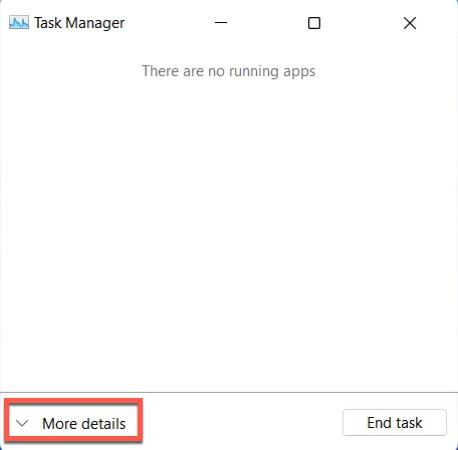
- En la esquina superior izquierda, elija Archivo> Ejecutar nueva tarea
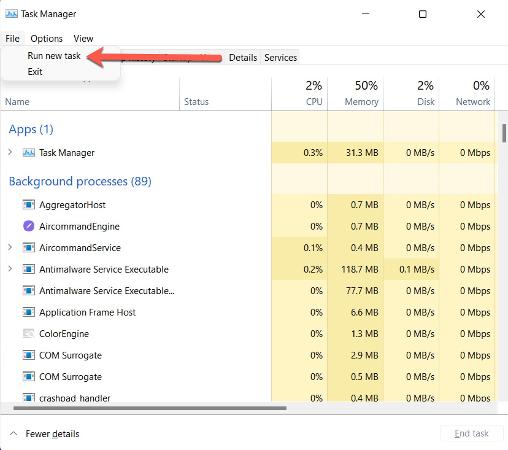
- En la ventana emergente que aparece, escriba ‘cmd’ y haga clic en ‘Aceptar’
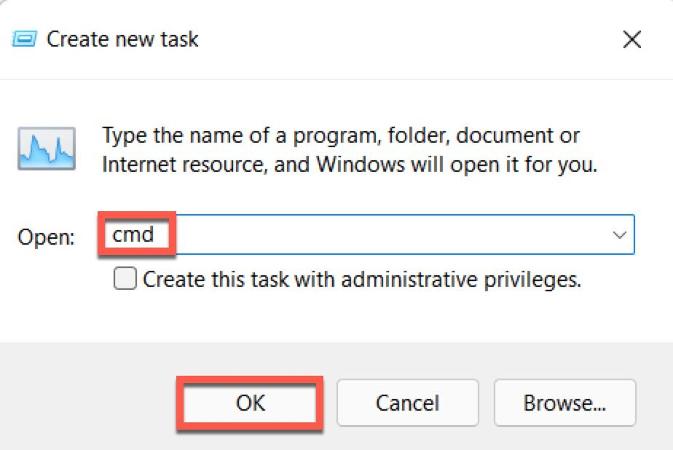
- Ésta es la parte importante. Copie y pegue ‘reg delete HKCU SOFTWARE Microsoft Windows CurrentVersion IrisService / f && shutdown -r -t 0’ exactamente como lo ve aquí

- Pulsa Enter. Su dispositivo se reiniciará y el problema debería resolverse una vez que se reinicie.
Cómo reparar el menú de inicio y la barra de tareas que faltan – solución temporal
Esta solución fue descubierta por usuarios de Windows con ojos de águila antes de que Microsoft lanzara una solución oficial. Todavía funciona, pero lleva un poco más de tiempo y solo actúa como una solución temporal. Sin embargo, si prefiere evitar lidiar con el registro, es una alternativa que vale la pena.
- Siga los mismos tres pasos anteriores, hasta llegar a la ventana emergente ‘Crear nueva tarea’
- En lugar de ‘cmd’, ingrese ‘control.exe’ y haga clic en ‘Aceptar’
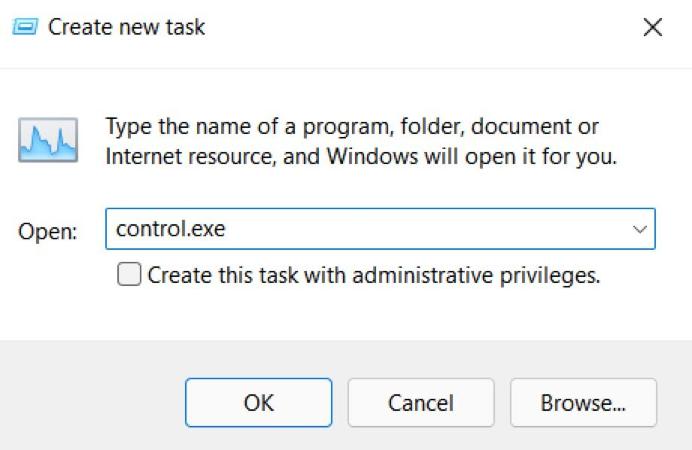
- Esto abrirá el Panel de control. Vaya a Reloj y región> Establecer la fecha y la hora
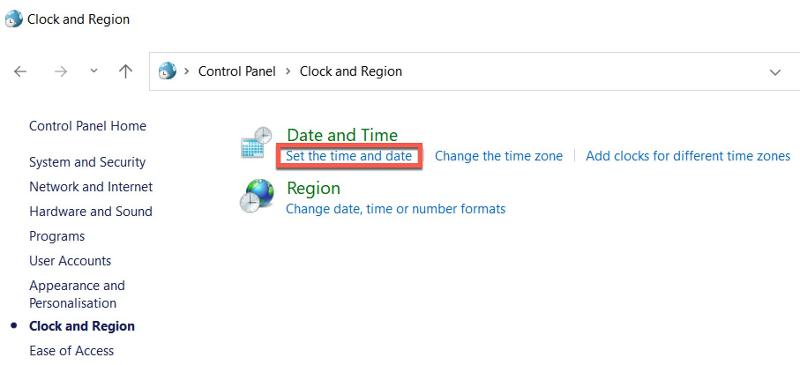
- En la ventana que aparece, elija la ‘pestaña Internet’ en la parte superior y haga clic en ‘Cambiar configuración …’
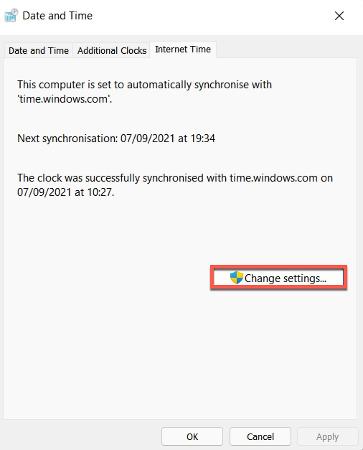
- Desmarque el botón ‘Sincronizar con un servidor de hora de Internet’ y haga clic en ‘Aceptar’
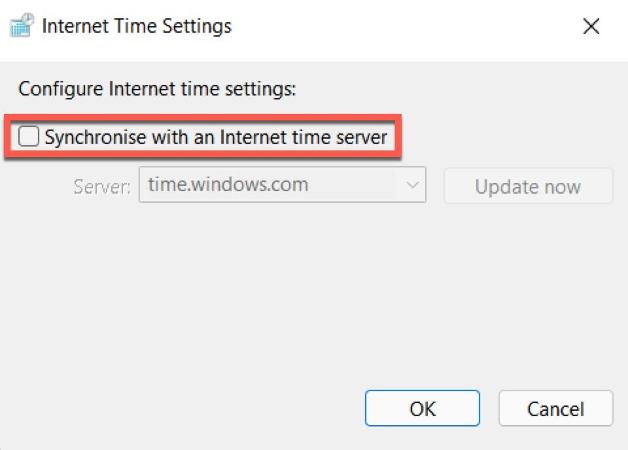
- Regrese a la pestaña ‘Fecha y hora’ y haga clic en ‘Cambiar fecha y hora …’
- Cambie la fecha del calendario a unos días en el futuro y haga clic en ‘Aceptar’
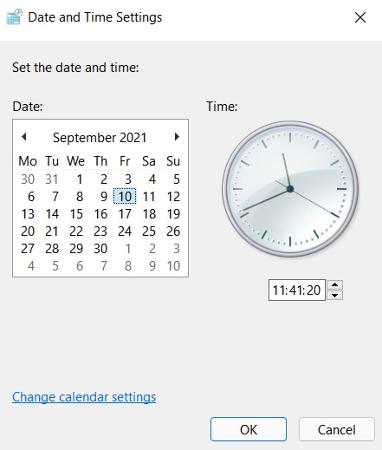
- Reinicie su PC y el problema se resolverá. Luego, debería poder cambiar la fecha a la que era originalmente, antes de reiniciar el dispositivo una vez más.
